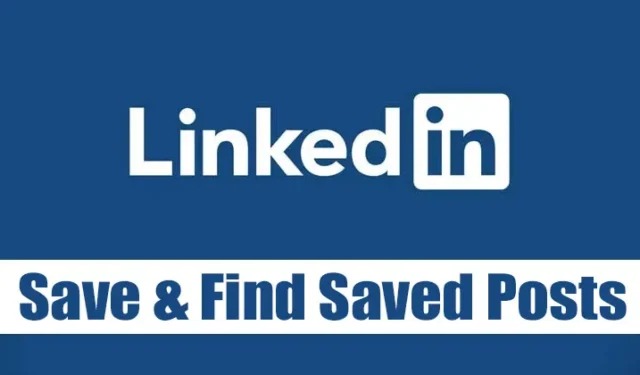
В настоящее время сотни платформ могут помочь вам найти работу, но LinkedIn является наиболее предпочтительной и пользующейся доверием среди пользователей. LinkedIn не только находит подходящую работу, но и является платформой, которая поможет вам освоить новые навыки, добиться успеха в карьере и познакомиться с новыми людьми.
LinkedIn также имеет свое приложение, доступное для Android и amp; iOS, и платформа в основном используется для установления связей и укрепления профессиональных отношений. Будучи активным пользователем LinkedIn, иногда вам может потребоваться сохранить публикации, которыми поделились другие пользователи.
Как сохранять и находить сохранённые публикации в LinkedIn
Сообщение может быть чем угодно: от простого текстового сообщения до сообщения, содержащего изображения, видео или вложенные файлы; LinkedIn позволяет вам легко сохранять публикации, которые вы видите в своей ленте. Итак, если вы ищете способы сохранять элементы в LinkedIn, вы читаете правильное руководство.
В этой статье мы поделимся пошаговым руководством по сохранению и поиску сохраненных элементов в LinkedIn. Шаги будут простыми; следуйте за ними, как мы упомянули ниже.
Как сохранять публикации в LinkedIn
В этом разделе мы узнаем, как сохранять публикации в LinkedIn. Выполните несколько простых шагов, которыми мы поделились, чтобы сохранять публикации в LinkedIn.
1. Откройте LinkedIn и найдите публикацию, которую хотите сохранить.
<а я=0>2. Теперь щелкните правой кнопкой мыши три точки позади публикации, как показано ниже.

<а я=0>3. В раскрывающемся меню выберите параметр Сохранить.

<а я=0>4. Это сохранит публикацию. Чтобы отменить сохранение публикации, нажмите на три точки еще раз и выберите Отменить сохранение.

Вот и все! Вы сделали. Вот как вы можете сохранять небезопасные публикации в LinkedIn.
Как найти сохраненные элементы в LinkedIn
С помощью этого метода мы научимся находить сохраненные элементы в LinkedIn. Выполните несколько простых шагов, которыми мы поделились ниже.
<а я=0>1. Сначала войдите в свою учетную запись LinkedIn на своем компьютере. Затем нажмите кнопку Я, как показано ниже.

<а я=0>2. В появившемся меню профиля нажмите кнопку Просмотреть профиль, как показано ниже.

<а я=0>3. На следующем экране нажмите кнопку Просмотреть все ресурсы, как показано ниже.

<а я=0>4. На экране «Ресурсы» прокрутите вниз и нажмите Мои элементы.

5. Вы найдете все сохраненные вами предметы.
Вот и все! Вы сделали. Вот как вы можете просмотреть все свои сохраненные элементы в LinkedIn.
Как сохранять публикации в LinkedIn Mobile
Вы также можете легко сохранять публикации в мобильном приложении LinkedIn. Для этого выполните шаги, которые мы описали ниже. Вот как сохранять публикации на мобильном устройстве LinkedIn.
1. Откройте мобильное приложение LinkedIn на своем Android или iPhone.
2. Когда приложение откроется, найдите публикацию, которую хотите сохранить.
<а я=0>3. Затем нажмите на три точки в правом верхнем углу публикации.

<а я=0>4. В появившемся меню выберите Сохранить.

5. Вы увидите подсказку об успешном сохранении.

Вот и все! Вот как вы можете сохранять публикации в LinkedIn для мобильных устройств.
Где найти сохраненные публикации в LinkedIn для мобильных устройств?
Мобильное приложение LinkedIn также позволяет легко находить сохраненные публикации и вакансии. Вот как найти сохраненные публикации в LinkedIn Mobile.
1. Откройте приложение LinkedIn на своем смартфоне и войдите в свою учетную запись.

<а я=0>2. Нажмите на фото профиля в правом верхнем углу.

<а я=0>3. В появившемся списке параметров выберите Просмотреть профиль.

<а я=0>4. На экране профиля прокрутите вниз и нажмите Показать все 5 ресурсов.

<а я=0>5. На следующем экране нажмите Мои предметы.

<а я=0>6. Выберите Сохраненные публикации и статьи на экране «Мои элементы».

Вот и все! Вот как вы можете найти сохраненные публикации на мобильном устройстве LinkedIn.
Сохранять и находить сохраненные элементы в LinkedIn довольно легко. Надеюсь, эта статья помогла вам! Пожалуйста, поделитесь им также со своими друзьями. Если у вас есть какие-либо сомнения, сообщите нам об этом в поле для комментариев ниже.




Добавить комментарий